Mit Autopilot navigieren (Beta)

Die Funktion „Mit Autopilot navigieren“ kann jetzt Spurwechsel vornehmen, ohne dass der Fahrer den Spurwechsel bestätigt. Um Spurwechselbestätigungen abzuschalten, wechseln Sie zu Fahrzeug > Autopilot > „MIT AUTOPILOT NAVIGIEREN“ ANPASSEN > SPURWECHSEL BESTÄTIGUNG ERFORDERLICH und stellen Sie diese Option auf NEIN. Wenn die Spurwechselbestätigung abgeschaltet ist, können Sie außerdem über die Einstellung SPURWECHSEL-BENACHRICHTIGUNG einstellen, wie Sie benachrichtigt werden möchten.
Mit dieser Version können Sie außerdem „Mit Autopilot navigieren“ zu Beginn jeder Route, auf der diese Funktion unterstützt wird, aktivieren, indem Sie ZU BEGINN JEDER FAHRT AKTIVIEREN auf JA stellen.
Hinweis: Wenn die Bestätigung abgeschaltet ist, werden Spurwechsel nur dann vorgenommen, wenn erkannt wurde, dass sich die Hände des Fahrers am Lenkrad befinden. Ein Deaktivieren der Spurwechselbestätigung entbindet den Fahrer nicht von der Verantwortung, seine Hände auf dem Lenkrad zu lassen, jederzeit aufmerksam zu bleiben und die Umgebung des Fahrzeugs genau zu beobachten.
Mit Autopilot navigieren (Beta)
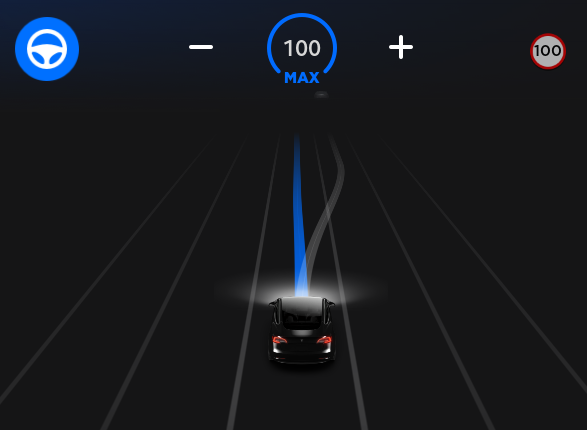
„Mit Autopilot navigieren“ schlägt auf intelligente Weise Spurwechsel vor, um Sie auf Ihrer Route zu halten, und nimmt Anpassungen vor, damit Sie nicht hinter langsamen Autos oder Lkws hängen bleiben.
Aktivieren Sie die „Mit Autopilot navigieren“, indem Sie unter Fahrzeug > Autopilot zunächst den Lenkassistenten einschalten. Für jede Route, auf der die Funktion verfügbar ist, können Sie diese durch Betätigen der Schaltfläche „MIT AUTOPILOT NAVIGIEREN“ aktivieren bzw. deaktivieren. Die Schaltfläche finden Sie in der detaillierten Navigationsliste.
Sobald die Funktion für Ihre Route aktiviert ist, können Sie „Mit Autopilot navigieren“ auf Straßen mit Zugangskontrolle aktivieren, indem Sie den Ganghebel zweimal hintereinander in rascher Folge ganz nach unten drücken. Bei aktivierter Funktion zeigt eine einzelne blaue Linie die vor Ihnen liegende Fahrbahn an und Ihr Fahrzeug wird in der Spur gehalten. Eventuell erscheinen graue Linien, die - auf der Grundlage Ihrer Routenplanung - bevorstehende Spurwechsel ankündigen oder die Ihnen Möglichkeiten aufzeigen, wie Sie auf eine andere Spur wechseln können, um schneller voranzukommen. Bei aktivierter Funktion leitet „Mit Autopilot navigieren“ Ihr Fahrzeug außerdem zu Autobahnkreuzen und Autobahnausfahrten - basierend auf Ihrem Ziel.
Stellen Sie ein, wie offensiv „Mit Autopilot navigieren“ Spurwechsel vollzieht, damit Ihr Fahrzeug die vorher gewählte Geschwindigkeit beibehält. Diese Einstellung nehmen Sie vor, indem Sie den Wert für den GESCHWINDIGKEITSBASIERTEN SPURWECHSEL unter Fahrzeug > Autopilot > „MIT AUTOPILOT NAVIGIEREN“ ANPASSEN ändern.
Hinweis: Bevor diese Funktion aktiviert werden kann, muss die Kamera kalibriert werden, und die neueste Version der Navigationskarten muss ü
Mit Autopilot navigieren (Beta)
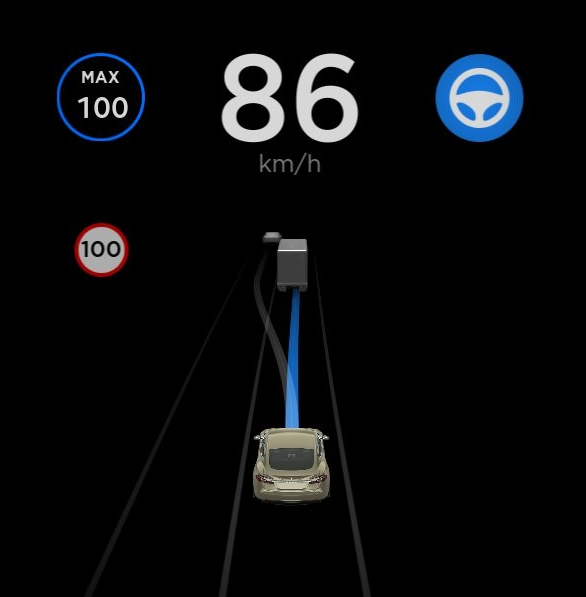
„Mit Autopilot navigieren“ schlägt auf intelligente Weise Spurwechsel vor, um Sie auf Ihrer Route zu halten, und nimmt Anpassungen vor, damit Sie nicht hinter langsamen Autos oder Lkws hängen bleiben.
Aktivieren Sie die „Mit Autopilot navigieren“, indem Sie unter Fahrzeug > Autopilot zunächst den Lenkassistenten einschalten. Für jede Route, auf der die Funktion verfügbar ist, können Sie diese durch Betätigen der Schaltfläche „MIT AUTOPILOT NAVIGIEREN“ aktivieren bzw. deaktivieren. Die Schaltfläche finden Sie in der detaillierten Navigationsliste.
Sobald die Funktion für Ihre Route aktiviert ist, können Sie „Mit Autopilot navigieren“ auf Straßen mit Zugangskontrolle aktivieren, indem Sie den Geschwindigkeitsreglerhebel zwei Mal hintereinander in rascher Folge zu sich heranziehen. Bei aktivierter Funktion zeigt eine einzelne blaue Linie die vor Ihnen liegende Fahrbahn an und Ihr Fahrzeug wird in der Spur gehalten. Eventuell erscheinen graue Linien, die - auf der Grundlage Ihrer Routenplanung - bevorstehende Spurwechsel ankündigen oder die Ihnen Möglichkeiten aufzeigen, wie Sie auf eine andere Spur wechseln können, um schneller voranzukommen. Bei aktivierter Funktion leitet „Mit Autopilot navigieren“ Ihr Fahrzeug außerdem zu Autobahnkreuzen und Autobahnausfahrten - basierend auf Ihrem Ziel.
Stellen Sie ein, wie offensiv „Mit Autopilot navigieren“ Spurwechsel vollzieht, damit Ihr Fahrzeug die vorher gewählte Geschwindigkeit beibehält. Diese Einstellung nehmen Sie vor, indem Sie den Wert für den GESCHWINDIGKEITSBASIERTEN SPURWECHSEL unter Fahrzeug > Autopilot > „MIT AUTOPILOT NAVIGIEREN“ ANPASSEN ändern.
Hinweis: Bevor diese Funktion aktiviert werden kann, muss die Kamera kalibriert werden, und die neueste Version der Navigationskarten m
Performance bei hohen Geschwindigkeiten

Ihr Fahrzeug kann jetzt bei hohen Fahrgeschwindigkeiten für längere Zeit das Drehmoment und die Leistung aufrechterhalten.
Die Höchstgeschwindigkeit Ihres Fahrzeugs wurde außerdem auf 260 km/h (162 mph) erhöht.
Erweitertes Herbeirufen

Die erweiterte Herbeirufen-Funktion ist eine Parkhilfefunktion, die dabei hilft, das Fahrzeug zu Ihnen oder an einen gewünschten Ort zu holen, wobei es selbst aus einer Parklücke herausfährt und bei Bedarf Hindernisse umfährt. Sie ist ideal, um eine enge Parklücke zu verlassen, tiefe Pfützen zu vermeiden oder Fahrer dabei zu helfen, Lebensmittel zum Auto zu bringen. Die erweiterte Herbeirufen-Funktion funktioniert mit Ihrer Tesla Mobile App, wenn Ihr Telefon in einem Umkreis von 45 Metern um Ihr Fahrzeug erkannt wird.
Öffnen Sie die Tesla Mobile App, um die erweiterte Herbeirufen-Funktion zu verwenden. Tippen Sie auf „Herbeirufen“, und wählen Sie das Symbol für erweitertes Herbeirufen in der Fahrzeugabbildung. Um erweitertes Herbeirufen zu aktivieren, drücken und halten Sie die FINDEN-Schaltfläche, oder setzen Sie eine Nadel an einen Ort Ihrer Wahl, und drücken und halten Sie die START-Schaltfläche. Das Fahrzeug kann jederzeit durch Loslassen der Schaltfläche angehalten werden.
Die erweiterte Herbeirufen-Funktion ist außerdem in HomeLink integriert und öffnet Ihr Garagentor, wenn Sie Ihr Fahrzeug aus der Garage fahren. Wie Herbeirufen ist auch das erweiterte Herbeirufen nur für den Einsatz auf Parkplätzen und Grundstückseinfahrten vorgesehen, nicht jedoch für öffentliche Straßen. Diese Funktion ist eine Beta-Funktion, und Sie müssen Ihr Fahrzeug sowie dessen Umgebung zu jedem Zeitpunkt gut im Auge behalten.
Hinweis: Um erweitertes Herbeirufen verwenden zu können, laden Sie die neueste Version der Tesla Mobile App (3.8.2 oder höher) herunter, aktivieren Sie GPS auf Ihrem Gerät, und stellen Sie sicher, dass Sie Netzempfang haben. Erweitertes Herbeirufen erfordert möglicherweise eine zusätzliche Kamerakalibrierung und funktioniert nur, wenn sich der Fahrer und das Fahrzeug beide i
Software-Updates
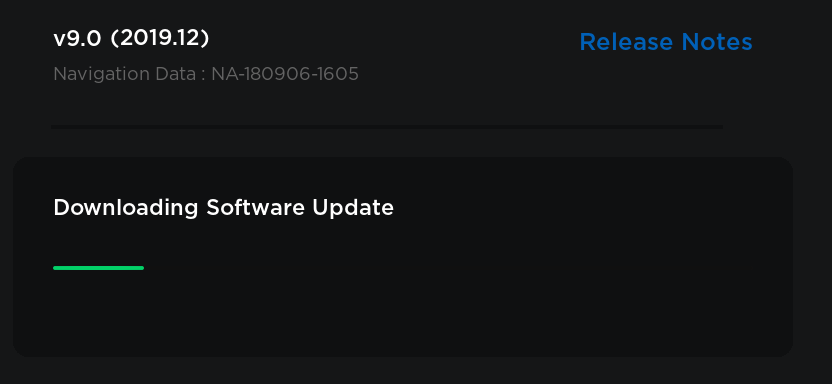
Sie können jetzt Einzelheiten über Ihre Fahrzeugsoftware anzeigen, indem Sie auf Fahrzeug > Software klicken. Zusätzlich zu Ihrer aktuellen Software-Version können Sie sehen, ob ein neues Software-Update-Paket zum Download verfügbar ist. Sobald Ihr Fahrzeug mit einem WLAN verbunden ist, wird eine Download-Statusanzeige angezeigt. Nach abgeschlossenem Download können Sie planen, wann das Software-Update installiert werden soll, oder es sofort installieren.
TeslAtari
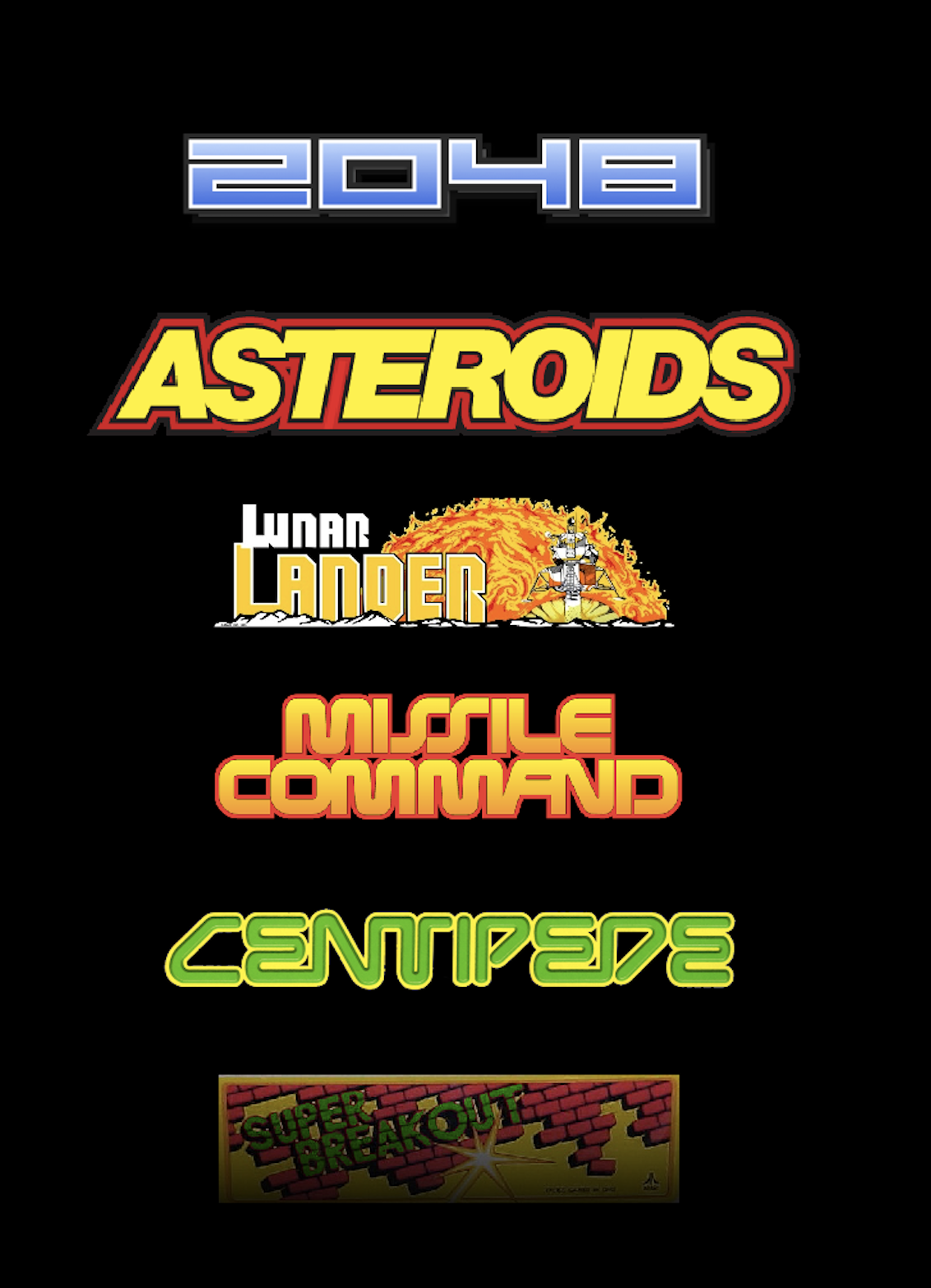
TeslAtari wurde verbessert, damit Spiele jetzt noch mehr Spaß machen. Jedes Spiel lässt sich jetzt in Vollbildanzeige spielen und verfügt auch über verbesserte Touchscreen-Bedienelemente. Tippen Sie zum Spielen auf das Tesla „T“, und wählen Sie das Symbol TeslAtari aus dem Easter-Egg-Angebot. Wählen Sie ein Spiel aus unserem neuen Menü, und berühren Sie START. Während des Spielens können Sie einfach zum TeslAtari-Spielemenü zurückkehren, indem Sie das Menüsymbol oben links auf dem Touchscreen berühren.
Die Spiele 2048 und Super Breakout sind neu in unserem TeslAtari-Spielemenü. Auf diese Spiele können Sie ebenfalls über das Easter-Egg-Angebot zugreifen.
Wächter-Modus

Der Wächter-Modus überwacht kontinuierlich die Umgebung des geparkten und verriegelten Fahrzeugs. Nach der Aktivierung schaltet das Fahrzeug automatisch in den Standby-Zustand, in dem die Kameras und Sensoren weiterhin versorgt werden, um mögliche Bedrohungen zu erkennen. Das System nimmt dann einen entsprechenden Zustand ein: Warnung oder Alarm. Um den Wächter-Modus zu aktivieren, berühren Sie Fahrzeug > Fahrsicherheit und Sicherheit > Wächter-Modus.
Wen eine geringfügige Gefahr erkannt wird, z. B. weil sich jemand an Ihr Fahrzeug lehnt, schaltet der Wächter-Modus in den Alarm-Zustand und zeigt eine Meldung auf dem Touchscreen an, dass die Kameras aufzeichnen.
Wird eine starke Bedrohung erkannt, z. B. wenn ein Fenster eingeschlagen wird, wechselt der Wächter-Modus in den Alarm-Zustand. In diesem Zustand wird die Alarmanlage aktiviert, das Audiosystem gibt einen lauten, unerwarteten Ton ab, die Meldung auf dem Touchscreen wird mit maximaler Helligkeit dargestellt, und Sie erhalten eine Benachrichtigung in der Mobile App.
Um das im Wächter-Modus aufgezeichnete Videomaterial abzuspeichern, müssen Sie vorher einen formatierten USB-Speicherstick in einen der vordere USB-Anschlüsse stecken.
Der Wächter-Modus funktioniert nur bei einem Batterieladestand von über 20 %. Wenn der Batterieladestand unter 20 % fällt, während die Funktion aktiv ist, schaltet sich der Wächter-Modus aus, und Sie erhalten eine Benachrichtigung in der Mobile App.
Bitte beachten Sie, dass der Wächter-Modus die Sicherheit Ihres Fahrzeugs erhöht, es aber nicht vor allen möglichen Bedrohungen schützen kann.
Dashcam

Dashcam kann jetzt zusätzlich zu der schmalen nach vorne gerichteten Kamera auch Videoclips von den Seitenkameras Ihres Fahrzeugs aufzeichnen und speichern. Wie gewohnt erscheint in der Statusleiste das Dashcam-Symbol, an dem ein roter Punkt anzeigt, dass die Kameraaufnahme läuft. Tippen Sie das Symbol an, um zehnminütige Videoclips zu speichern, oder drücken Sie auf das Symbol und halten Sie es gedrückt, um die Aufnahme zu unterbrechen.
Batterieaufheizung auf dem Weg

Wenn Sie eine Supercharger-Station anfahren, heizt Ihr Fahrzeug die Batterie auf intelligente Weise so auf, dass sie bei Ankunft die richtige Temperatur zum Laden hat, was die durchschnittliche Ladezeit um 25 % verkürzt.
Unterstützung zusätzlicher Sprachen

Ihr Touchscreen und die Navigationsstimme sind jetzt in zusätzlichen Sprachen verfügbar. Zum Ändern der Sprache gehen Sie einfach zu Fahrzeug > Anzeige > Sprache oder Navigationssprache. Bitte beachten Sie, dass Ihr Fahrzeug in der Fahrstufe PARK sein muss, damit Sie Ihre Auswahl ändern können.
Abblendassistent

Wenn Sie das Fernlicht einschalten und der Abblendassistent aktiviert ist, schaltet Model 3 automatisch auf Abblendlicht, sobald ein anderes Fahrzeug vor Ihnen erkannt wird. Um diese Funktion ein- oder auszuschalten, wählen Sie Fahrzeug > Leuchten > Abblendassistent. Weitere Informationen finden Sie Im Benutzerhandbuch.
Web-Browser

Ihr Web-Browser wurde aktualisiert, um Leistung und Sicherheit zu verbessern.
Reifendruckkontrollsystem (TPMS)

Zur Anpassung an Reifen aus dem Zubehörmarkt, persönliche Präferenzen und spezielle Fahrsituationen abseits öffentlicher Straßen (z. B. Fahren auf einer Rennstrecke) können Sie einstellen, wann die TPMS-Sensoren eine Warnung auf Grundlage des aktuell gespeicherten Reifendrucks anstelle des ab Werk gespeicherten Werts ausgeben sollen. Um die Sensoren anzupassen, berühren Sie Fahrzeug > Service > TPMS ZURÜCKSETZEN, und befolgen Sie die Anweisungen auf dem Bildschirm.
Dynamische Bremsleuchten

Wenn Sie schneller als 50 km/h fahren und stark bremsen, blinken die Bremsleuchten, um andere Fahrer davor zu warnen, dass Ihr Fahrzeug stark verlangsamt wird. Wenn Ihr Fahrzeug vollständig zum Stillstand kommt, blinken die Warnblinkleuchten, bis Sie das Gaspedal betätigen oder die Warnblinkleuchten mit dem Warnblinkerschalter abschalten.
Lenkassistent-Rotlichtwarnung

In einigen Fällen kann Ihr Fahrzeug Sie warnen, wenn es erkennt, dass Sie sich einer roten Ampel nähern, während der Lenkassistent aktiv ist. Diese Funktion hält das Fahrzeug nicht an und kann einen aufmerksamen Fahrer nicht ersetzen.










![Tesla’s Hollywood Diner: In-Car Controls & Theater Screens Turned On [VIDEO]](https://www.notateslaapp.com/img/containers/article_images/2025/tesla-diner.webp/3aaa2ea0edf2eaa0fabe1217530f3476/tesla-diner.jpg)


















